很多人不知道Adobe Premiere Pro CC2018删除高斯模糊特效?今日为你们带来的文章是Adobe Premiere Pro CC2018删除高斯模糊特效的方法,还有不清楚小伙伴和小编一起去学习一下吧。
第一步:首先,我们打开Adobe Premiere Pro CC 2018项目(如图所示)。

第二步:执行菜单栏"窗口|工作区|重置为保存的布局"命令(如图所示)。
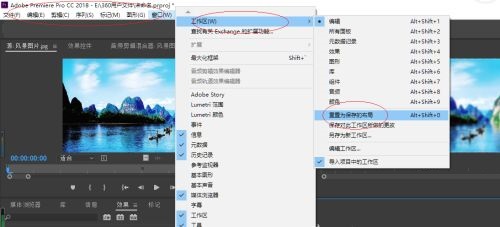
第三步:选择"时间线"面板需删除特效的素材(如图所示)。

第四步:接下来,执行菜单栏"窗口|效果控件"命令(如图所示)。
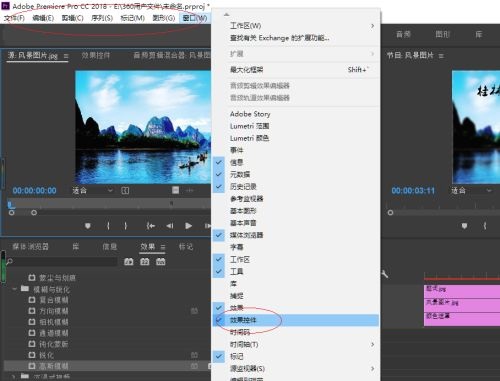
第五步:鼠标右击"效果控件"面板"高斯模糊"特效图标,选择"清除"项(如图所示)。
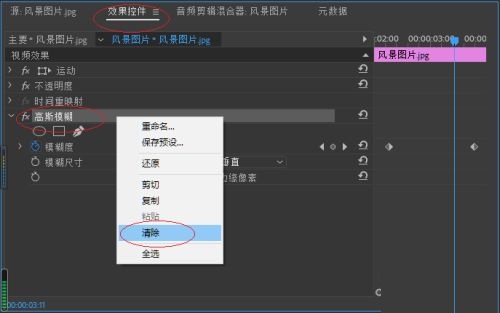
第六步:选择"节目"面板查看结果(如图所示)。

以上就是小编给大家带来的Adobe Premiere Pro CC2018删除高斯模糊特效的全部内容,希望能够帮助到大家哦。




